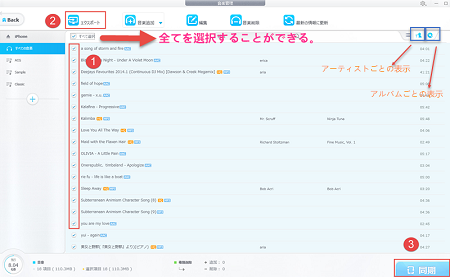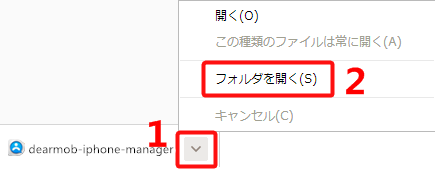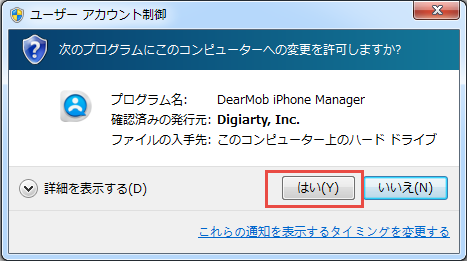元リンク:https://www.5kplayer.com/iphone-manager-jp/tip-dearmob-iphone-manager-trial-version-limitations.htm
iTunesより使いやすいiOSデータ管理ツールが登場!
iTunes でiPhone/iPad/iPodなどのデバイスデータを管理・バックアップすることができるが、明らかな欠点がある:PCからインポートした曲や動画などの非購入のコンテンツがバックアップできなくて、しかもデータが選択的にバックアップすることもできないのだ。それらの欠点を避けるために、「DearMob iPhoneマネージャー」のご利用がおすすめする。
有料なので、それを利用するために、まずはDearMob iPhoneマネージャー体験版を無料でダウンロードして使って見たユーザーが多い。けど、製品版を購入しようと思っても、
実際に使って見た結果、多分体験版と製品版がほぼ同じ、DearMob iPhoneマネージャー体験版と製品版の違いがないという考え方がある。
いいえ。間違った。実はDearMob iPhoneマネージャー無料版では体験制限があるのだ。
そこで、本記事では初心者向け、DearMob iPhoneマネージャー体験版の制限、製品版との違いを詳しく解説する。
初心者にとって、DearMob iPhoneマネージャーを無料で体験できるので、たぶんDearMob iPhoneマネージャー無料版で十分だと思う。けど、DearMob iPhoneマネージャー体験版と製品版が大きな違いがある。そこで、次はDearMob iPhoneマネージャー体験版と製品版の違い、体験制限を解除する方法について詳しく紹介する。
DearMob iPhoneマネージャー体験版制限その①、回数制限
まずは、DearMob iPhoneマネージャーで毎日iOSファイルをインポート・エクスポートできる回数が制限されている。具体的は下図のようになる。
図から見れば、写真/音楽/電子書籍/ブックマークなどが一日インポート/エクスピーと回数が30で、ビデオのほうが10回しかない。
しかし、DearMob iPhoneマネージャー製品版ではそんな制限がなくて、一日中、どんなデータでも自由に転送・バックアップすることができる。
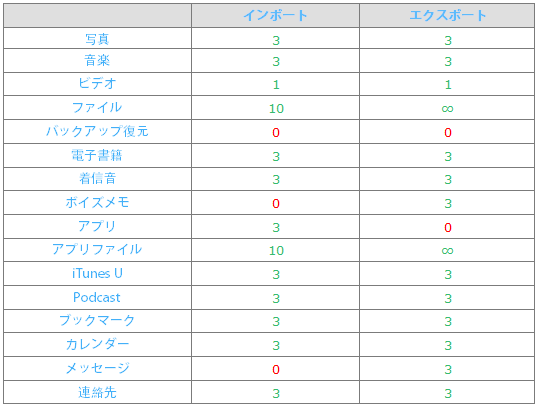
DearMob iPhoneマネージャー体験版制限その②、一部の機能が使えない
写真、音楽、ビデオなどのファイル転送する機能がDearMob iPhoneマネージャー無料版で制限があっても、使える。けれども、「DRM解除」機能がDearMob iPhoneマネージャー製品版しか使えないのだ。DRMとは、デジタルデータの著作権管理技術のこと。iTunes Storeで購入した音楽や動画ファイルとか、Apple Musicの音楽とか、そして電子書籍など、全部DRMというコピープロテクトがかかっている。そのDRMを解除しないと、iTunes、iPodとiPhone だけで再生できるが、ほかのMP3プレーヤーと携帯電話で再生できない。その場合、DearMob iPhoneマネージャー製品版を購入する必要がある。
それだけでなくて、「データバックアップ」機能、「ボイスメモ」機能、「メッセージインポート」機能もDearMob iPhoneマネージャー体験版で利用できないので、ご注意ください。